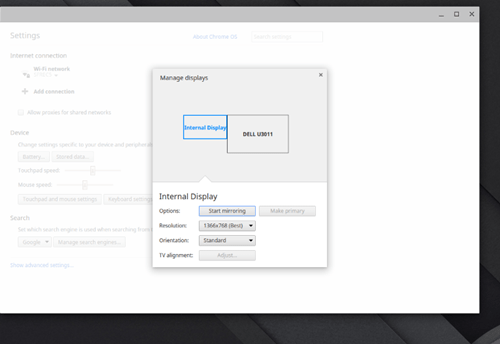সবাই মাল্টিটাস্ক করতে পারে না, তবে আপনি এটিতে ভাল বা খারাপ যাই হোন না কেন, এটি অনিবার্য যে এক সময়ে বা অন্য সময়ে আপনাকে মাল্টিটাস্ক করতে হবে। আপনি বন্ধু এবং পরিবারের সাথে কথা বলছেন, অনলাইনে কেনাকাটা করছেন বা কাজ করছেন, মাল্টিটাস্কিং কেবল অনিবার্য।
সৌভাগ্যবশত Chromebook ব্যবহারকারীদের জন্য, এমন একটি পদ্ধতি রয়েছে যা আপনাকে একই সাথে দুটি কাজ করার অনুমতি দেয়, স্বজ্ঞাতভাবে "স্প্লিট স্ক্রিন" বলা হয়। আপনি কীভাবে আরও ভালভাবে মাল্টিটাস্ক করতে পারেন এবং Chromebook-এ আপনার উত্পাদনশীলতা উন্নত করতে পারেন তা শিখতে এই টিউটোরিয়ালটি দেখুন।
পাশাপাশি অ্যাপস কীভাবে ব্যবহার করবেন
আপনি যা চান সেটিকে কল করুন, পাশে-পাশে, মাল্টি-টাস্কিং মোড, বা স্প্লিট-স্ক্রিন দেখা, এই বৈশিষ্ট্যটি আপনার উত্পাদনশীলতা বাড়ানোর জন্য অপরিহার্য হতে পারে বা যখন আপনাকে অনেক মাইক্রোম্যানেজ করতে হবে।

এটি সম্পর্কে দুর্দান্ত জিনিস হল এটি ব্যবহার করা খুব সহজ। ম্যানুয়ালি আকার পরিবর্তন করার, টানতে বা টেনে আনার বা এই ধরণের কিছু করার দরকার নেই, যদি না আপনি সত্যিই সেই পথে যেতে চান। এখানে আপনি কিভাবে দুটি অ্যাপের জন্য স্ক্রীন বিভক্ত করতে পারেন:
- আপনার প্রথম অ্যাপ্লিকেশন খুলুন.
- "বড়/পুনরুদ্ধার" বোতামে ক্লিক করুন।
- দুটি তীর প্রদর্শিত না হওয়া পর্যন্ত বোতামটি ধরে রাখুন।
- স্ক্রিনের সেই অংশে অ্যাপটি পাঠাতে বাম বা ডান তীরটিতে ক্লিক করুন।
বিকল্পভাবে, আপনার টাচপ্যাড বা মাউস কাজ না করলে একই প্রভাবে আপনি Alt + [ ] টিপুন।
- স্ক্রিনের অর্ধেক পূরণ করতে অ্যাপটির আকার পরিবর্তন করা হবে।
- দ্বিতীয় অ্যাপটি আনুন এবং একই পদ্ধতি অনুসরণ করুন।
এটি একই সময়ে দুটি অ্যাপে সমান স্ক্রীন স্পেস দেয়। আপনি স্প্লিট স্ক্রিন মোডে দুটির বেশি অ্যাপ ব্যবহার করতে পারেন। এটি আপনার মাল্টি-টাস্কিংকে আরও মসৃণ করে তুলবে।
এটি করার জন্য একটি বিকল্প পদ্ধতিও রয়েছে। এবং, যদি আপনার ঠিক 50/50 বিভাজনের প্রয়োজন না হয় তবে এটি আরও ভাল কাজ করতে পারে।
- দুটি অ্যাপ উইন্ডো যথাক্রমে স্ক্রিনের বাম এবং ডান প্রান্তে টেনে আনুন।
- একটি ধূসর রূপরেখা প্রদর্শিত না হওয়া পর্যন্ত উইন্ডোটি টেনে আনতে থাকুন।
- জানালা স্ন্যাপ করুন।
- মাঝখানে কার্সারটি ঘোরান (একটি বিভাজক রেখা থাকা উচিত) যতক্ষণ না সামঞ্জস্য বারটি উপস্থিত হয়।
- আপনি একটি আরামদায়ক বিভক্ত না হওয়া পর্যন্ত বারটি বাম এবং ডানে ক্লিক করুন এবং টেনে আনুন।
ট্যাবলেট মোডে স্ক্রিন কীভাবে বিভক্ত করবেন
আপনি সব সময় ল্যাপটপ মোডে আপনার Chromebook ব্যবহার করবেন না। কিন্তু, এর মানে এই নয় যে একটি ট্যাবলেট হিসাবে, এটি আপনাকে সহজে মাল্টিটাস্ক করার অনুমতি দেবে না। ট্যাবলেট মোডে স্ক্রিনটি কীভাবে বিভক্ত করা যায় তা এখানে:
- দুটি বা তিনটি অ্যাপ উইন্ডো আনুন।
- স্ক্রিনের উপরে থেকে তিনটি আঙ্গুল দিয়ে নিচের দিকে সোয়াইপ করুন।
- কোন উইন্ডো কোথায় যায় তা নির্বাচন করুন।
অ্যাপগুলির মধ্যে কীভাবে স্যুইচ করবেন
কিছু সাধারণ শর্টকাটের ক্ষেত্রে Chromebook অন্যান্য কম্পিউটারের মতো কাজ করে। খোলা অ্যাপের তালিকার মাধ্যমে টগল করার জন্য শুধু Alt + Tab টিপেই যথেষ্ট। আপনি যদি ব্রাউজার ট্যাবগুলির মধ্যে স্যুইচ করতে চান তবে আপনি Ctrl + Tab ব্যবহার করতে পারেন। বিকল্পভাবে, আপনি যদি টাচপ্যাড ব্যবহার করতে চান তবে আপনি তিন আঙুলের পাশে সোয়াইপ ব্যবহার করতে পারেন।
ডুয়াল মনিটর ব্যবহার করে
দুর্ভাগ্যবশত, ডুয়াল মনিটর এবং একটি বর্ধিত ডেস্কটপ ব্যবহার করা এমন কিছু নয় যা Chromebooks এখনও সমর্থন করে। যদিও কিছু নির্মাতা বা ইউটিউবার এটির জন্য টিপস এবং কৌশল অফার করতে পারে, তবে কীভাবে এটি কাজ করা যায় সে সম্পর্কে কোনও চূড়ান্ত ডেটা এবং তথ্য নেই।
হতে পারে কারণ ডেজি চেইনিং মনিটরগুলি Chromebook-এর জন্য অগ্রাধিকার ছিল না। যদিও ভবিষ্যতে হতে পারে। যাইহোক, সেখানে হয় কিছু যা আপনি আপনার কাজের চাপ দ্রুত পরিচালনা করতে পারেন। আপনি আপনার Chromebook এর ডিসপ্লেকে একটি মনিটর বা টিভিতে মিরর করতে পারেন এবং তারপর মনিটরে স্প্লিট-স্ক্রিন বৈশিষ্ট্যটি ব্যবহার করতে পারেন।
আপনি কীভাবে এটি করতে পারেন তা এখানে:
- আপনার Chromebook এর সাথে একটি মনিটর সংযুক্ত করুন।
- সেটিংস এ যান."
- "ডিভাইস" এ যান।
- "প্রদর্শন পরিচালনা করুন" নির্বাচন করুন।
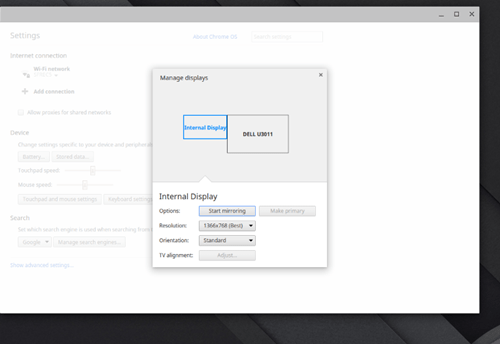
- "অভ্যন্তরীণ প্রদর্শন" এ যান।
- "মিরর অভ্যন্তরীণ প্রদর্শন" বা "মিররিং শুরু করুন" নির্বাচন করুন।
আপনি যদি আপনার Chromebook স্ক্রিনটিকে বিভ্রান্তিকর মনে করেন তাহলে আপনি এটি বন্ধ করতে একটি উজ্জ্বলতার কৌশল ব্যবহার করতে পারেন। কেবল টিপুন এবং তারপরে উজ্জ্বলতা হ্রাস বোতামটি ধরে রাখুন। আপনি আপনার Chromebook মনিটরে কিছু দেখতে না পাওয়া পর্যন্ত এটি ধরে রাখুন।
Chromebook স্প্লিট স্ক্রিনে মতামত বিভক্ত করুন
যদিও বিভক্ত-স্ক্রীনিং ঠিকঠাক কাজ করে, Chromebook-এ এখনও একটি খুব গুরুত্বপূর্ণ বৈশিষ্ট্যের অভাব রয়েছে। একাধিক মনিটর প্রদর্শন ব্যবহার করা সহজ বা এমনকি কখনও কখনও সম্ভবও নয়। যদিও গুগল অতীতে বলেছিল যে এটির উপর কাজ করা হচ্ছে, এটি সম্পর্কে জরুরীতার অনুভূতি আছে বলে মনে হয় না।
আপনি Chromebook-এর স্প্লিট স্ক্রিন বৈশিষ্ট্যটি ব্যবহার করার বিষয়ে কেমন অনুভব করেন এবং আপনি কি একাধিক মনিটরের ডেইজি চেইন করার ক্ষমতার জন্য এর অটোফিল এবং অটোফিট ফাংশনগুলিকে ট্রেড করবেন? নীচের মতামত আমাদের জানতে দিন।